御城プロジェクトを
PCで遊ぶデータ連携の仕方
PR

©DMM GAMES
スマホアプリでお馴染みの「御城プロジェクト:RE CASTLE DEFENSE」!
タワーディフェンスがなかなか味わい深く、遊んでいるだけで自然とお城の豆知識も増えたりして楽しいですよね。
PC版「御城プロジェクト」は、スマホアプリ「御城プロジェクト」とデータ連動させることで、同じアカウントデータで遊ぶことができます。
データ連携しておけば、スマホの故障などでIDやパスワードを失念した時でも、PC版から発行・設定できるので、機種変更時もより安心です。
先日やってみたので、スマホアプリ「御城プロジェクト」のデータを、PC版「御城プロジェクト」に引き継ぐデータ連携の手順をまとめてみました。
御城プロジェクト
データ連携の手順
ここでは、スマホアプリのデータをPC版でも遊べるようにデータ連携しています。
PC版のデータをスマホに引き継ぐ方法ではありませんので、ご注意を!
もしもPC版で先に始めていた場合は、スマホ版のデータでPC版を上書きする作業になるのでデータは消えてしまいます。
「PC版から始めたことはないよー」という方は、このままPC版へのデータ連動作業を見ていきましょう!
PC版「御城プロジェクト」を遊ぶためには、PC版「御城プロジェクト」を提供しているDMM GAMESで、無料会員登録&プロフィール設定をする必要があります。
あとでパソコンから登録してもOKですが、スマホでも登録できるので、先にすませておくとPCでの作業がスムーズです。
私には入り口がちょっとわかりづらかったですが、スキマ時間にスマホからさくっと登録できたので、その時の手順をメモっておきます。
城プロ データ連動の前準備
ここではスマホから登録する手順を見ていきます。
まずはDMM GAMESへアクセス。
DMM GAMES画面上のアカウントアイコンをタップして、会員登録をタップ。
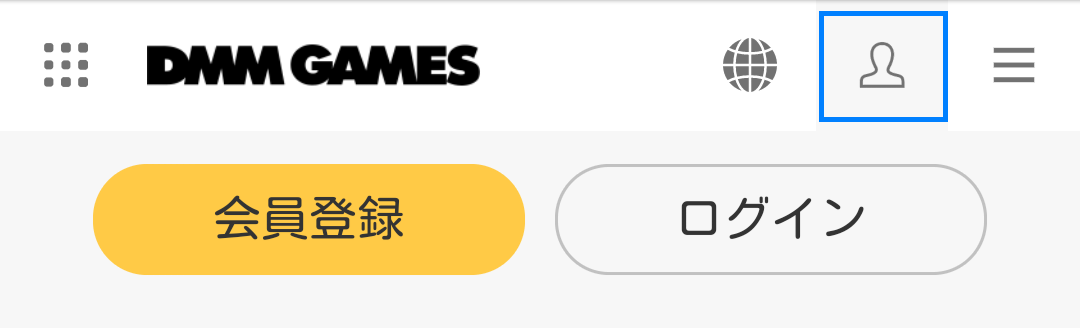
©DMM GAMES
アカウント登録画面になります。
ここではSNS連携で登録する方法と、自分で「メールアドレスを入力して登録する」方法があります。
SNS連携はあとで管理がややこしくなるので、私は手動でメアド入力して登録しました。
アドレスを入力する場合は打ち間違えないように気をつけましょう!
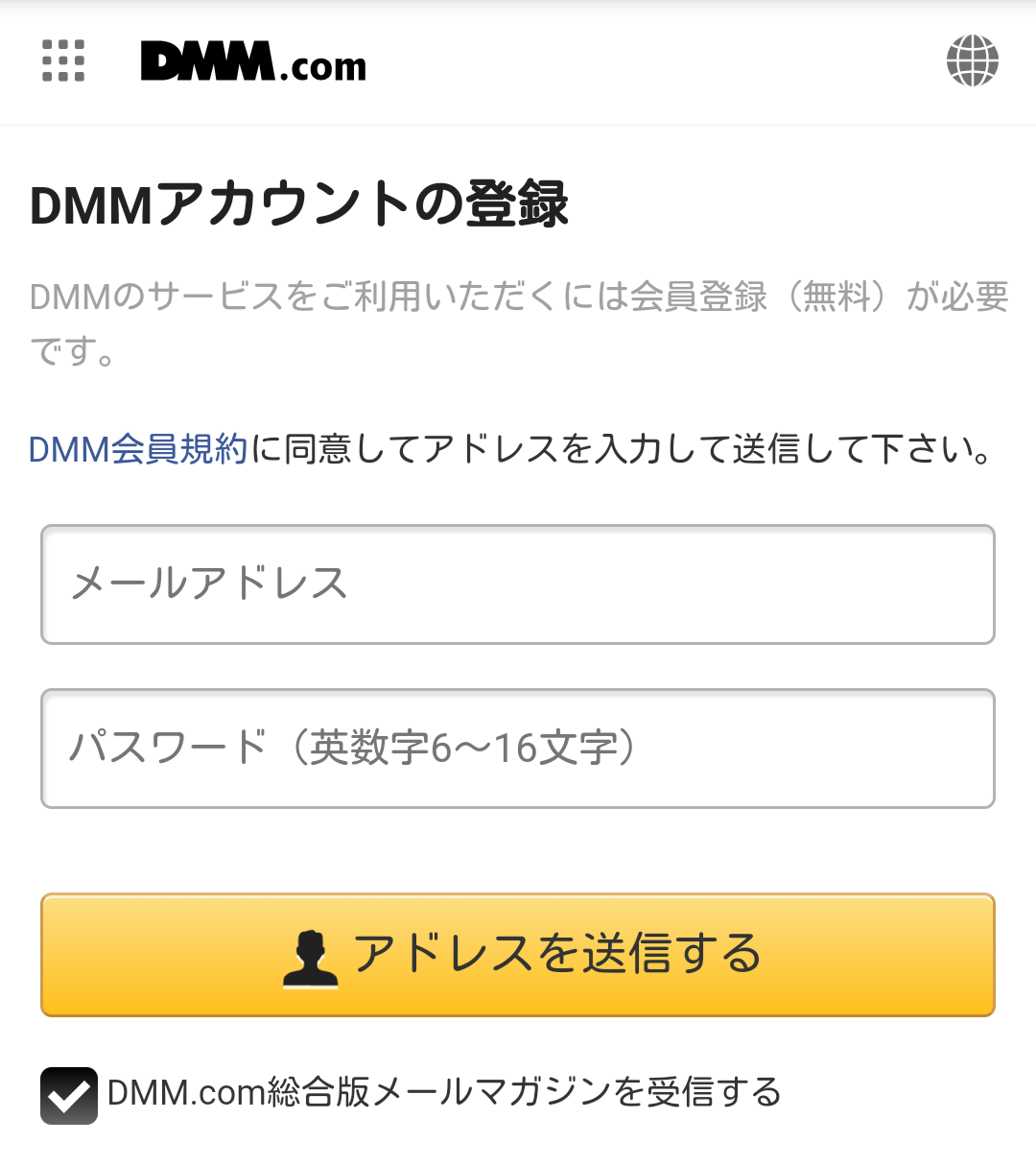
©DMM GAMES
ちなみに、DMMからのダイレクトメールがいらない場合は、「メールマガジンを受信する」項目からチェックをはずしてから、送信ボタンを押せばOKです。
すると確認メールが届くので、メールを開いてリンクをタップ。
DMM GAMESへ飛ぶので、ここでプロフィール登録をタップします。

©DMM GAMES
プロフィール登録画面が出てくるので……
DMM GAMES内で使うニックネームと、性別、生年月日を入力していきます。
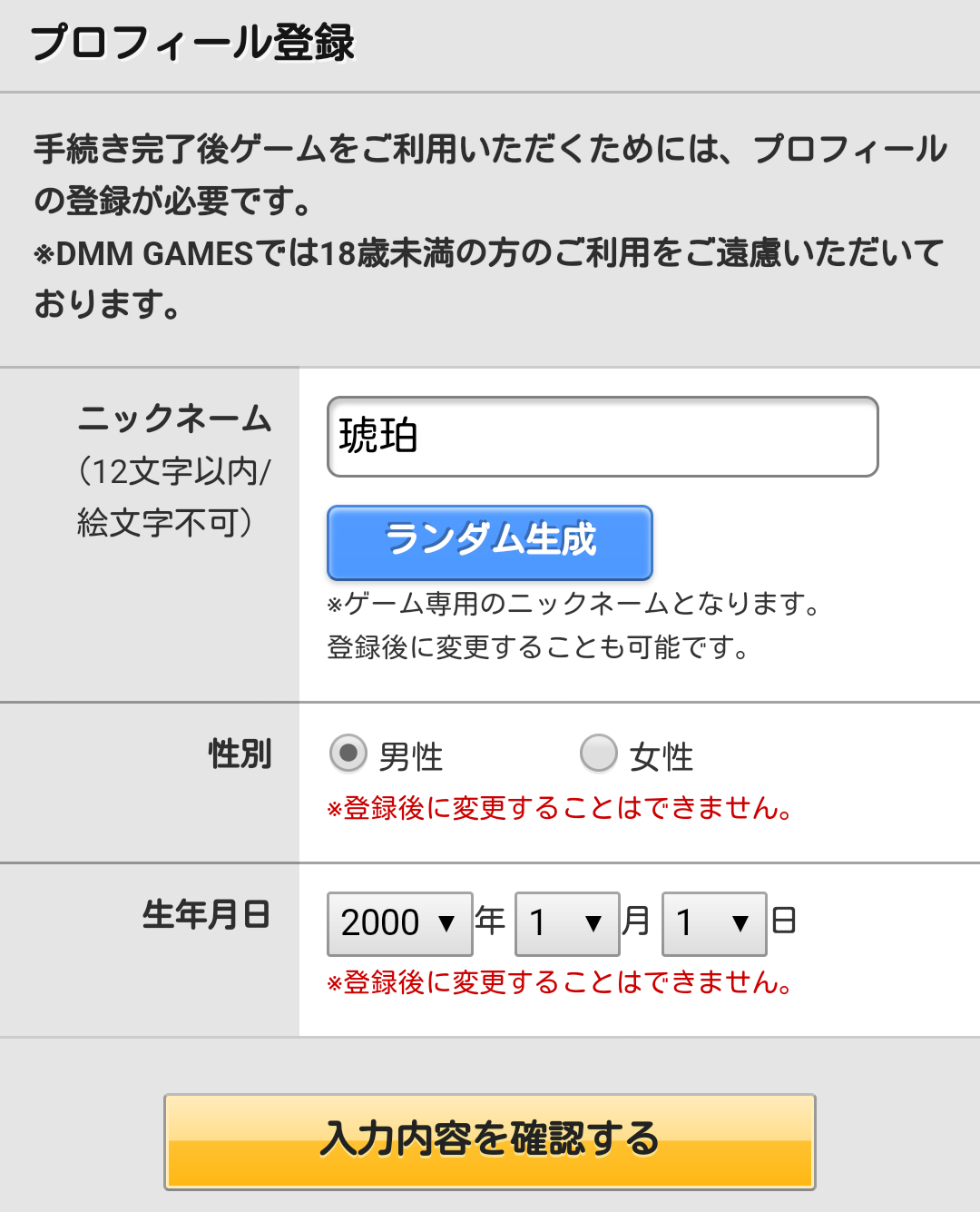
©DMM GAMES
生年月日と性別はあとから変更できません。
決済などの本人照合で必要になる事もあるので、PC版「御城プロジェクト」から課金する予定がある場合は、間違えないように注意しましょう。
DMM GAMESからのダイレクトメールがいらない場合は、「メールマガジンを受信します」からチェックをはずしてから、「入力内容を確認する」をタップ。
入力内容に問題なければ、「登録を完了してゲームを開始する」をタップで完了です!
プロフィール設定が完了すると、続いてアバターの設定とかもできますが、あとからでも出来るので私はスルーしました。
スマホで 城プロ の連動IDとパスワードを確認
スマホで「御城プロジェクト」を開きます。
スタート画面の右上にある「データ連携」ボタンをタップ。

©DMM GAMES
データ連携か機種変更かメニューが出てくるので、データ連動をタップ。
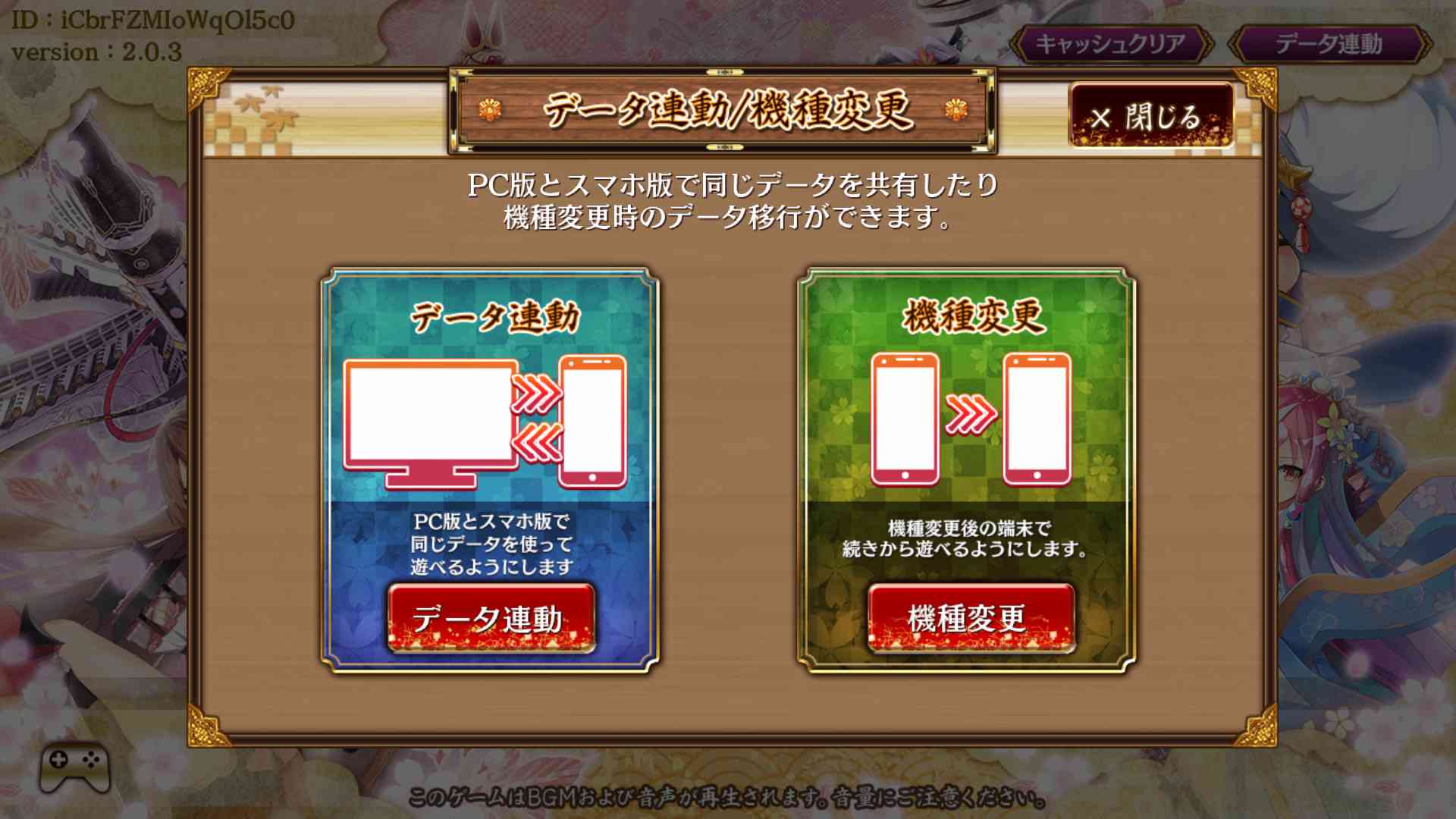
©DMM GAMES
データ連動画面が出てくるので、「重要!注意事項」をクリックして確認。
「注意事項の内容を確認した」にチェックを入れます。
今度は「スマホ版のデータを使用」から「発行する」をタップ。
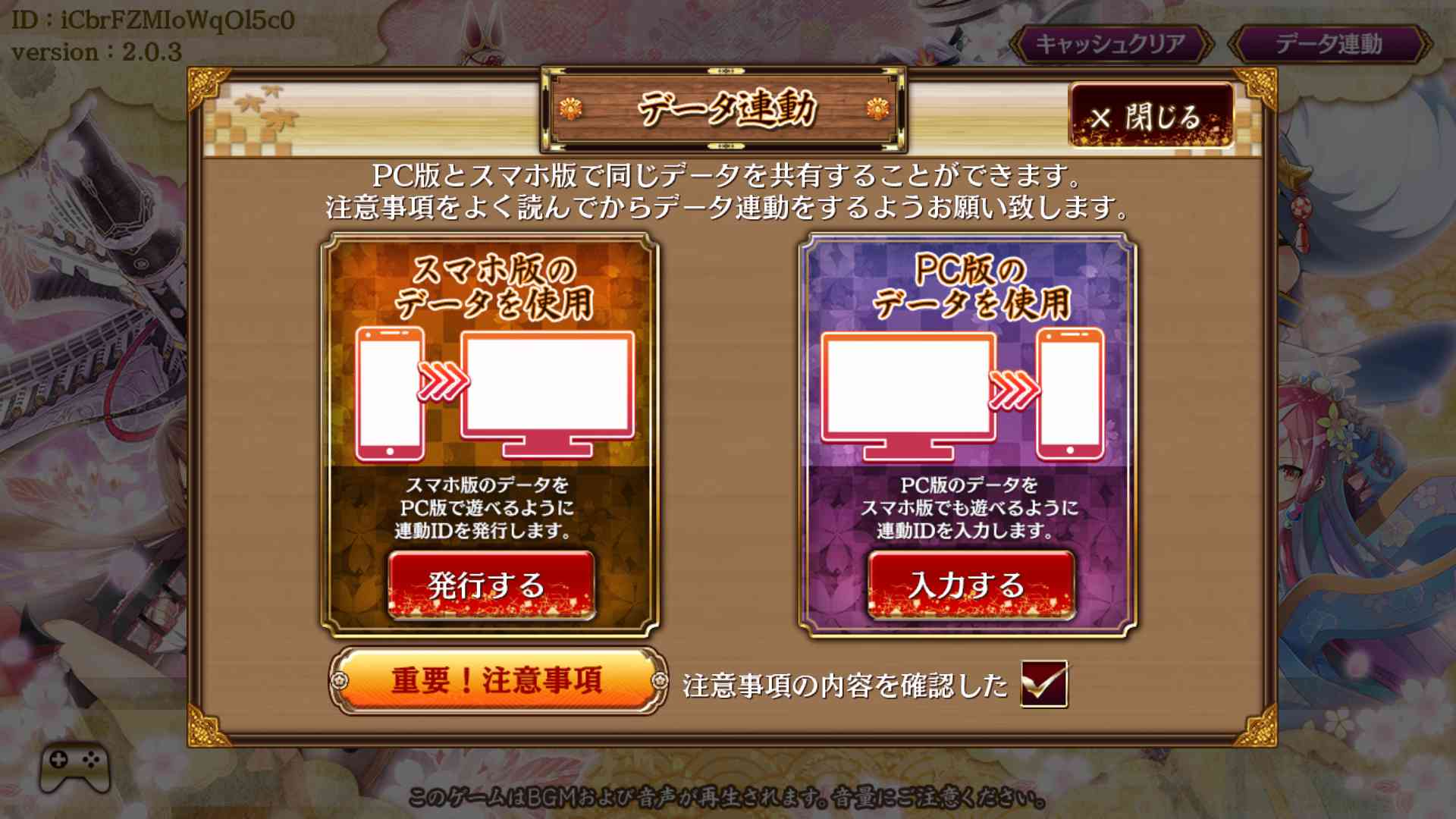
©DMM GAMES
パスワード入力画面になるので、パスワードを入力して「確定」をタップ。
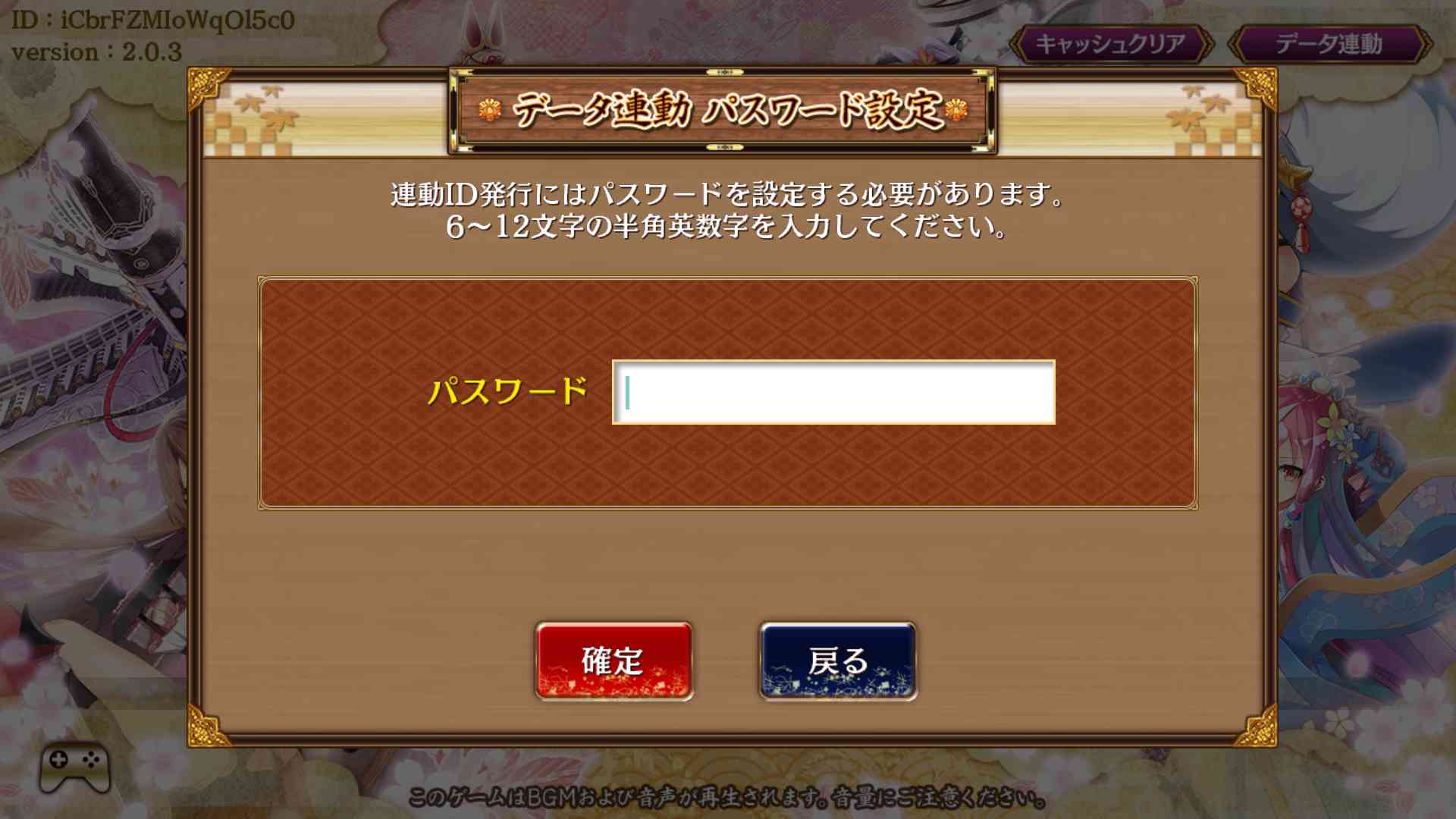
©DMM GAMES
すると、データ連動IDとパスワードが表示されるので、これをPC版「城プロ」で入力していきます。
PC版で 城プロ データ連動
ここからはパソコンでの作業になります。
パソコンの前に座ってPC版「御城プロジェクト」の公式ページへアクセス!
PC版 御城プロジェクト:RE CASTLE DEFENSE
「合戦開始!!」をクリックして、ゲームページに移動したら、ここでも「合戦開始!!」をクリック。

©DMM GAMES
DMMにログインしていない場合はログイン画面が出てくるので、登録情報を入力してログインします。
まだユーザー登録をしていない場合は、「無料会員登録はこちら」から無料会員登録をする事になります。
DMMにログインしてゲームが始まったら、スタート画面右上の「データ連携」ボタンをクリック!

©DMM GAMES
データ連携の説明が出てくるので、「重要!注意事項」をクリックして確認。
「注意事項の内容を確認した」にチェックを入れます。

©DMM GAMES
今回はスマホアプリのデータをパソコンに引き継ぎたいので、「スマホ版のデータを使用」の「入力する」をクリック。
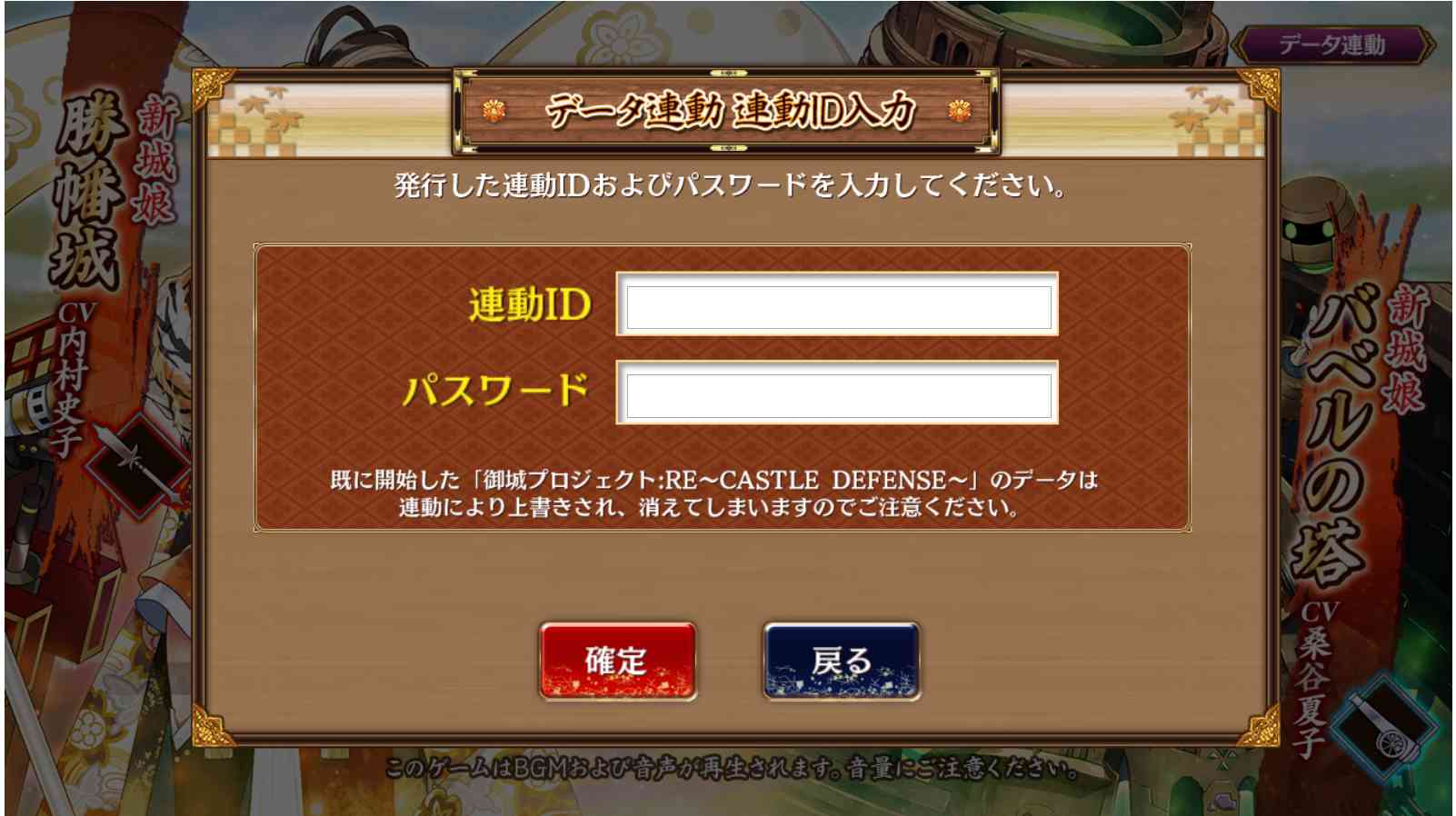
©DMM GAMES
入力画面が出てくるので、今度はスマホでIDとパスワードを確認しつつ入力していきます。
「連動ID」と「パスワード」を入力して「確定」をクリック。
スマホ版のデータ内容が表示されるので、問題なければ「確定」をクリックで完了です!

©DMM GAMES
御城プロジェクト
データ連携のあとは
お疲れ様でした!
これでスマホアプリ「御城プロジェクト」とPC版のデータ連携は完了です♪
PC版「御城プロジェクト」とのデータ連携の注意点としては、
メンテナンス中はデータ連動できない、
一度PC版とデータ連携すると解除できない、
PC版とスマホ版では霊珠の共有はできない、
といった事があります。
また、データ連動に使う「ID・パスワード」には有効期限(48時間)があるので、発行したら早めに連動しておきましょう。
10回連続の入力ミスで24時間入力できなくなる仕様なので、大文字のI、小文字のL、数字の1、など識別しづらい文字が出てきて連動出来ない時は、もう1回発行してから試すのもアリかも知れません。
PC版「御城プロジェクト」で遊ぶときは「DMM GAMES」にログインする必要があるので、DMMに登録したメアドやパスワードも忘れないようにしましょう。
PC版「御城プロジェクト」はブラウザゲームなので、PCに追加ソフトをインストールする必要もなく、気軽に遊ぶことができます。
PC版「御城プロジェクト」のTOPページをブックマークしたり、ブクマのショートカットをデスクトップに置いておくと、遊びたい時にすぐに遊ぶ事ができます♪
PC版はスマホアプリ版とゲーム内容は同じですが、グラフィックがすこーし露出多めになってる事もあるので、ご注意(?)を。
データ連携あとは、パソコンの大画面で「御城プロジェクト」を楽しみましょう!
PC版 御城プロジェクト

















